Excel에서 차트의 y절편을 찾는 방법
그래프의 y 절편 은 x가 0일 때 선이 y축과 교차하는 지점을 나타냅니다.
Excel에서 행의 y절편을 찾으려면 INTERCEPT 함수를 사용할 수 있습니다.
이 함수는 다음 구문을 사용합니다.
차단(known_y, Known_x)
금:
- Known_y’s : y 값의 범위
- Known_x’s : x 값의 범위
다음 예에서는 실제로 이 함수를 사용하여 Excel에서 차트의 y절편을 계산하는 방법을 보여줍니다.
1단계: 데이터 생성
먼저 Excel에서 두 개의 변수가 있는 데이터세트를 만들어 보겠습니다.
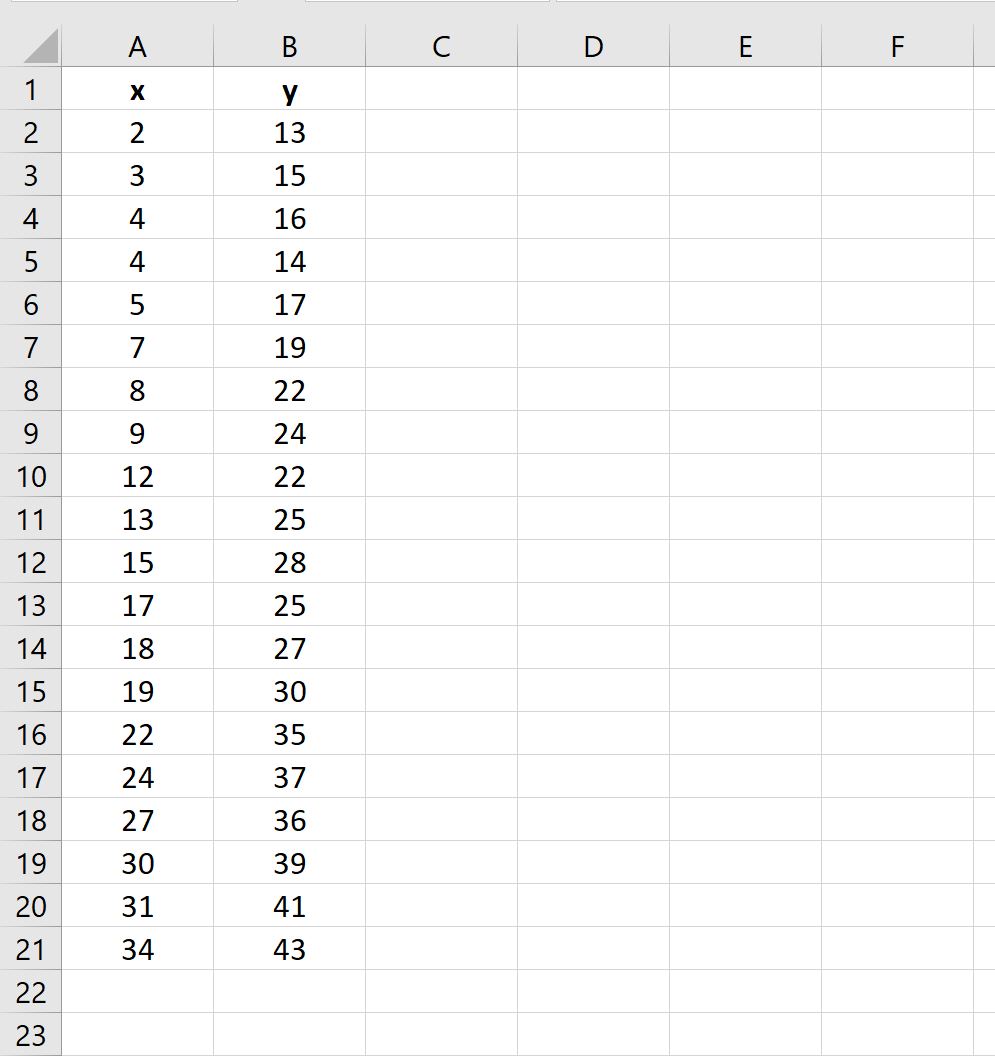
2단계: 원래 Y 값 계산
다음으로, 다음 수식을 셀 E1 에 입력하여 이 데이터 세트에 대한 절편을 계산해 보겠습니다.
=INTERCEPT( B2:B21 , A2:A21 )
다음 스크린샷은 실제로 이 수식을 사용하는 방법을 보여줍니다.
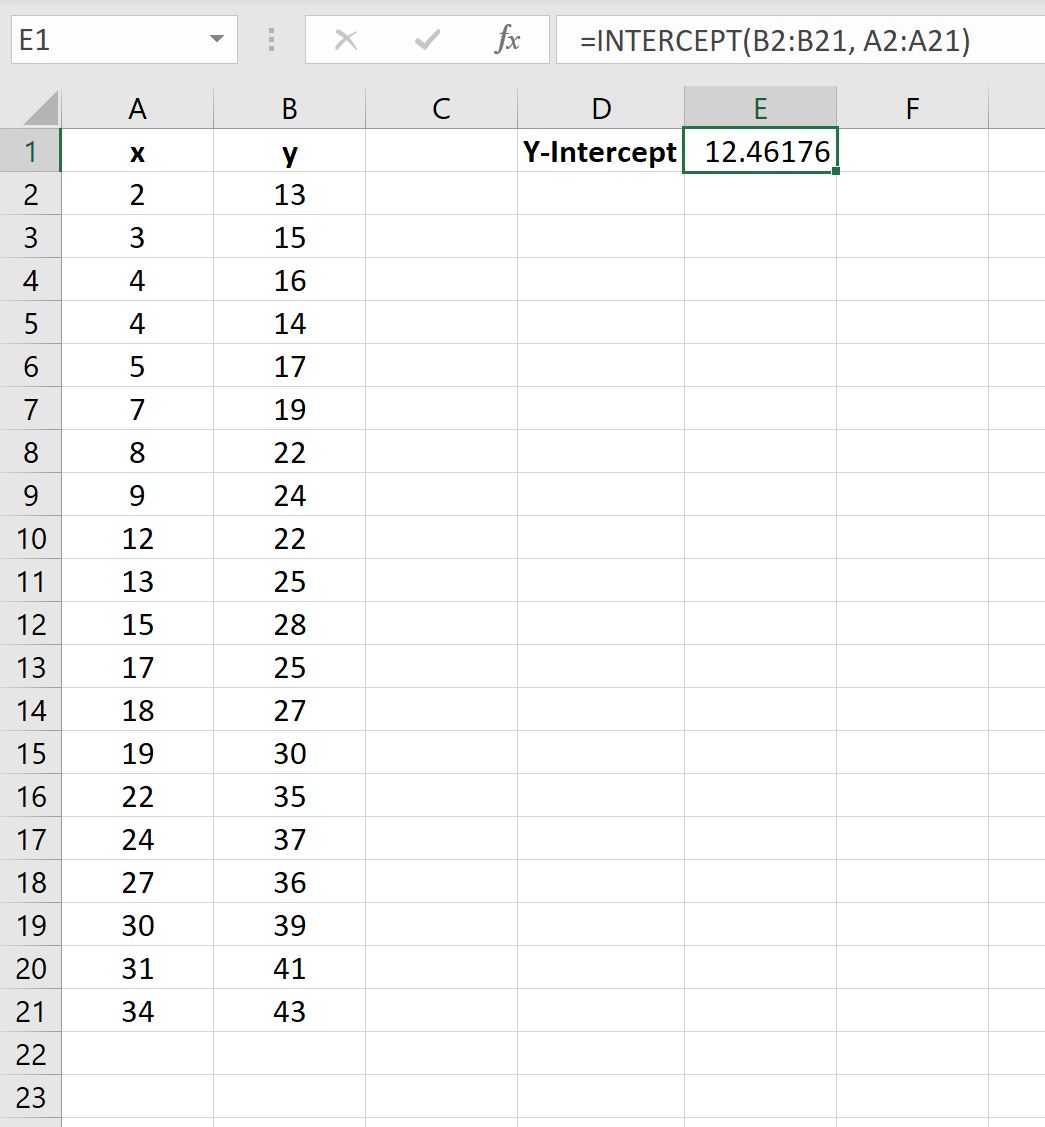
출력에서 y절편이 12.46176 임을 알 수 있습니다.
3단계: 원래 Y 값 시각화
절편 값을 시각화하기 위해 산점도를 만들고 추세선을 추가할 수 있습니다.
이렇게 하려면 A2:B21 범위의 값을 강조 표시한 다음 삽입 탭을 클릭한 다음 차트 그룹에서 산점도(X,Y) 삽입을 클릭하고 첫 번째 옵션을 클릭하여 점 구름을 만듭니다.

다음과 같은 분산형 차트가 나타납니다.
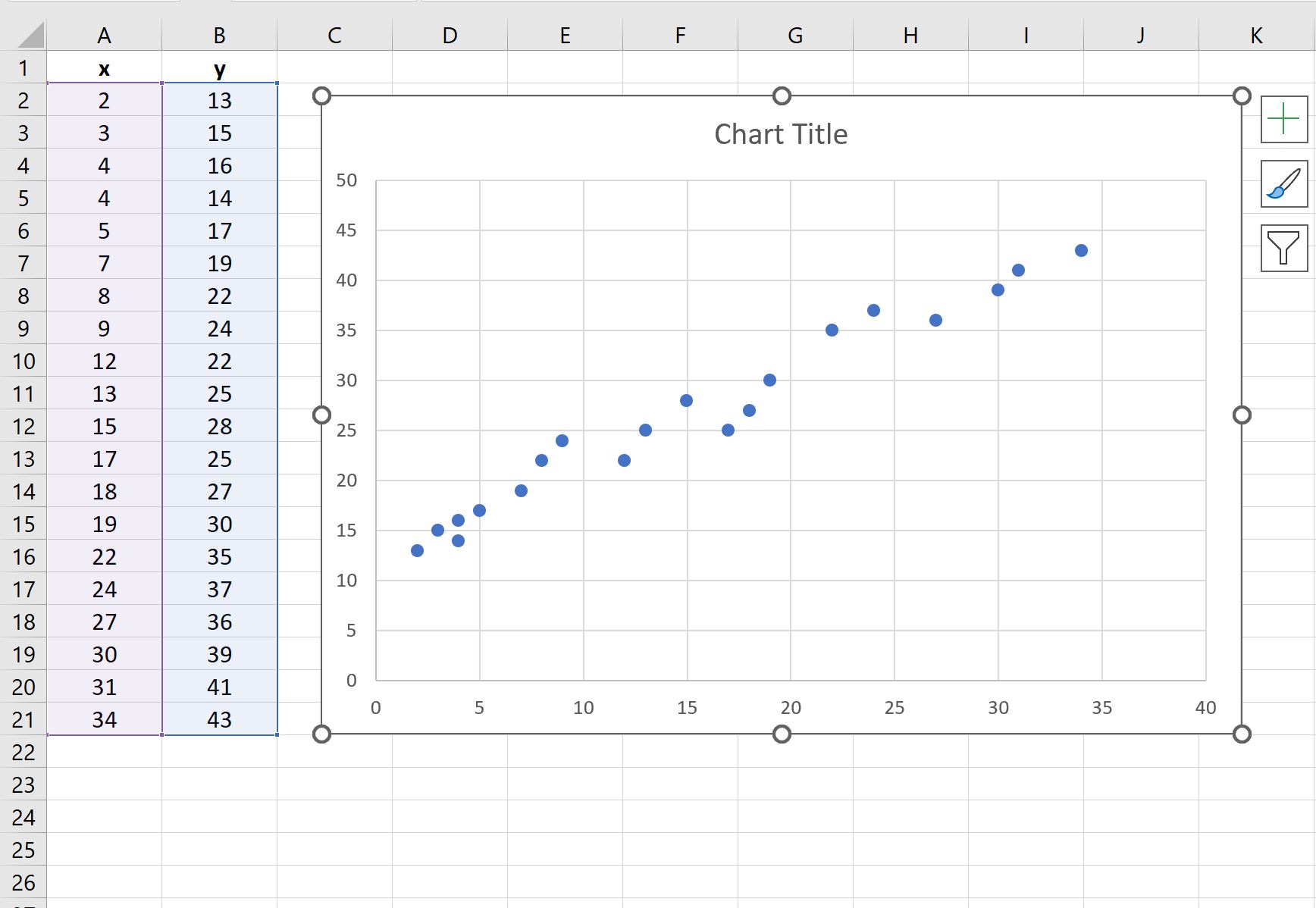
그런 다음 플롯의 오른쪽 상단 모서리에 있는 녹색 더하기 기호를 클릭한 다음 추세선 옆에 있는 화살표를 클릭하고 추가 옵션을 클릭합니다.
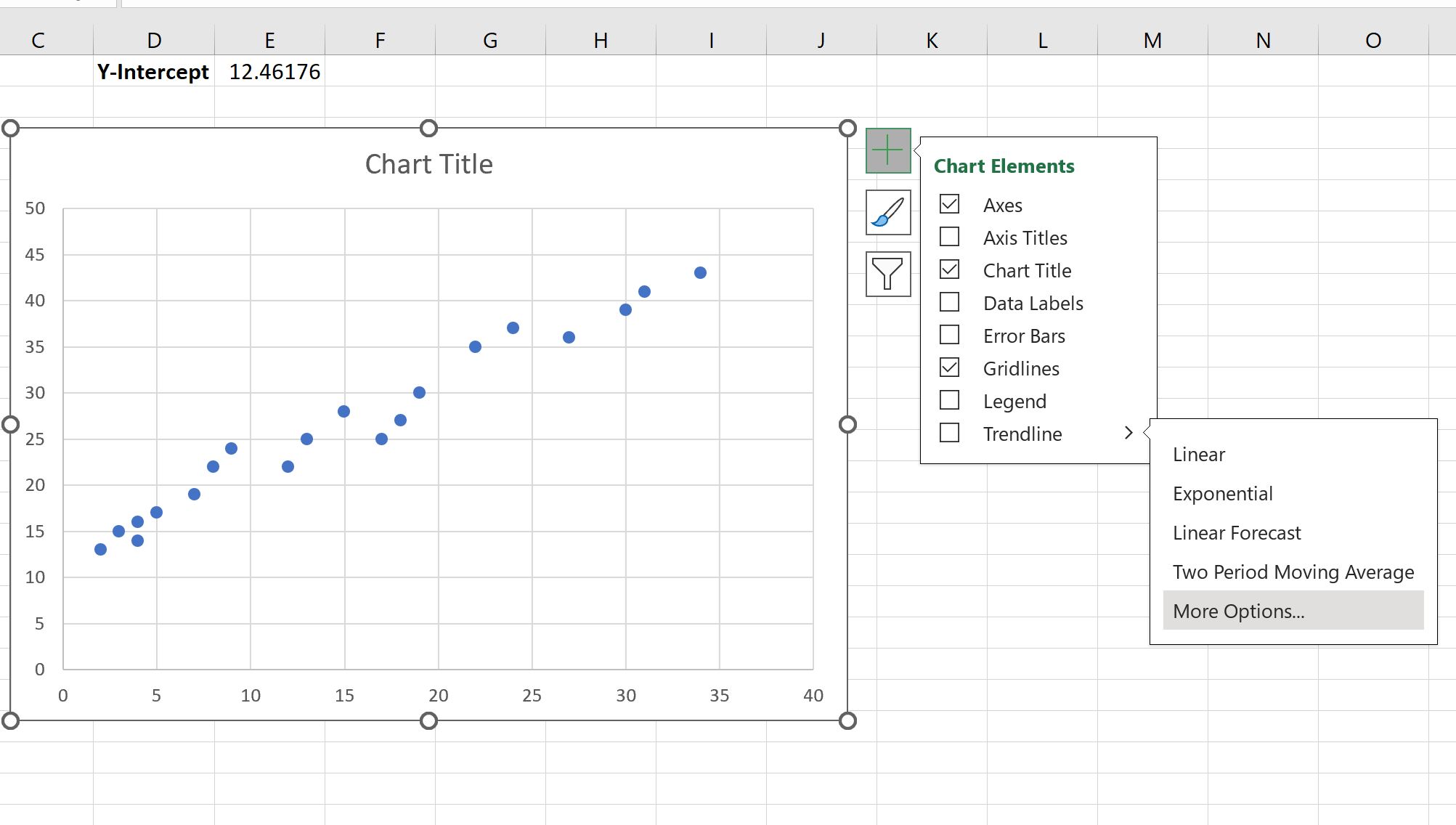
화면 오른쪽에 나타나는 추세선 형식 패널에서 선형 추세선 옵션을 클릭한 다음 차트에 방정식 표시 옆의 확인란을 선택합니다.
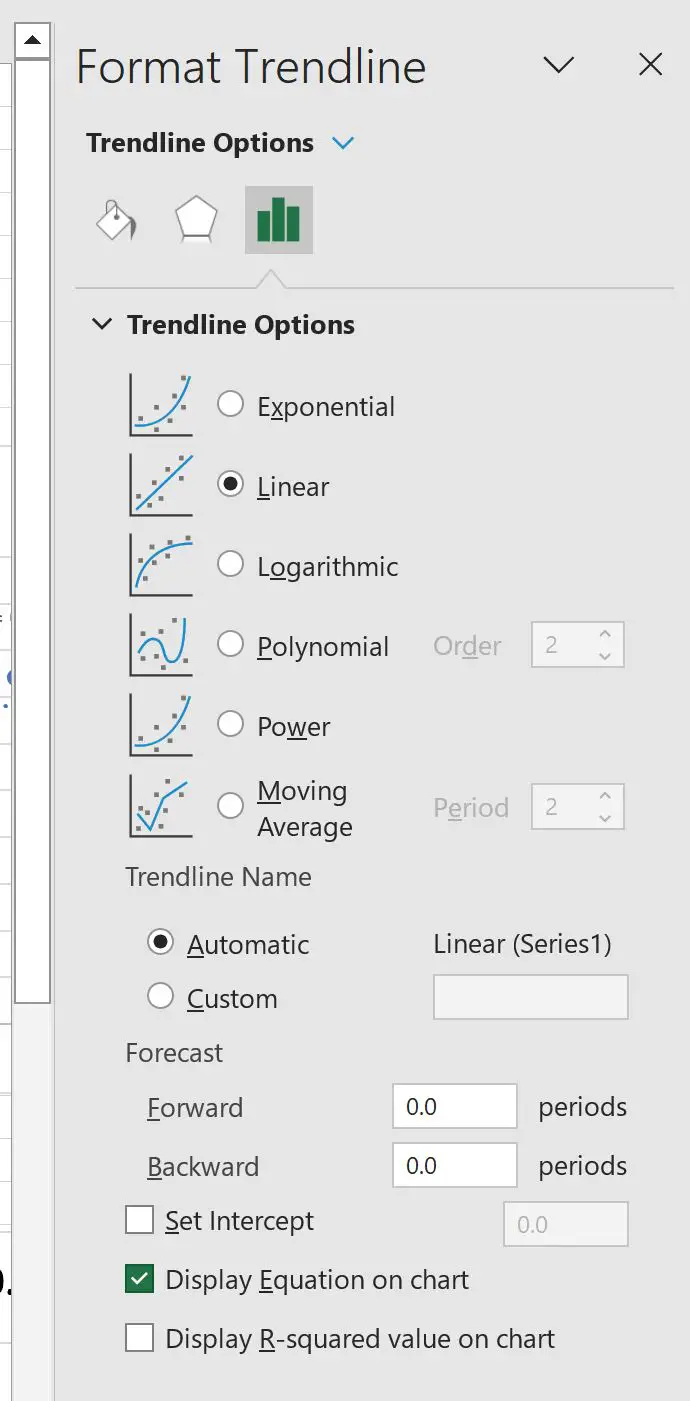
선형 추세선과 선형 추세선 방정식이 차트에 표시됩니다.
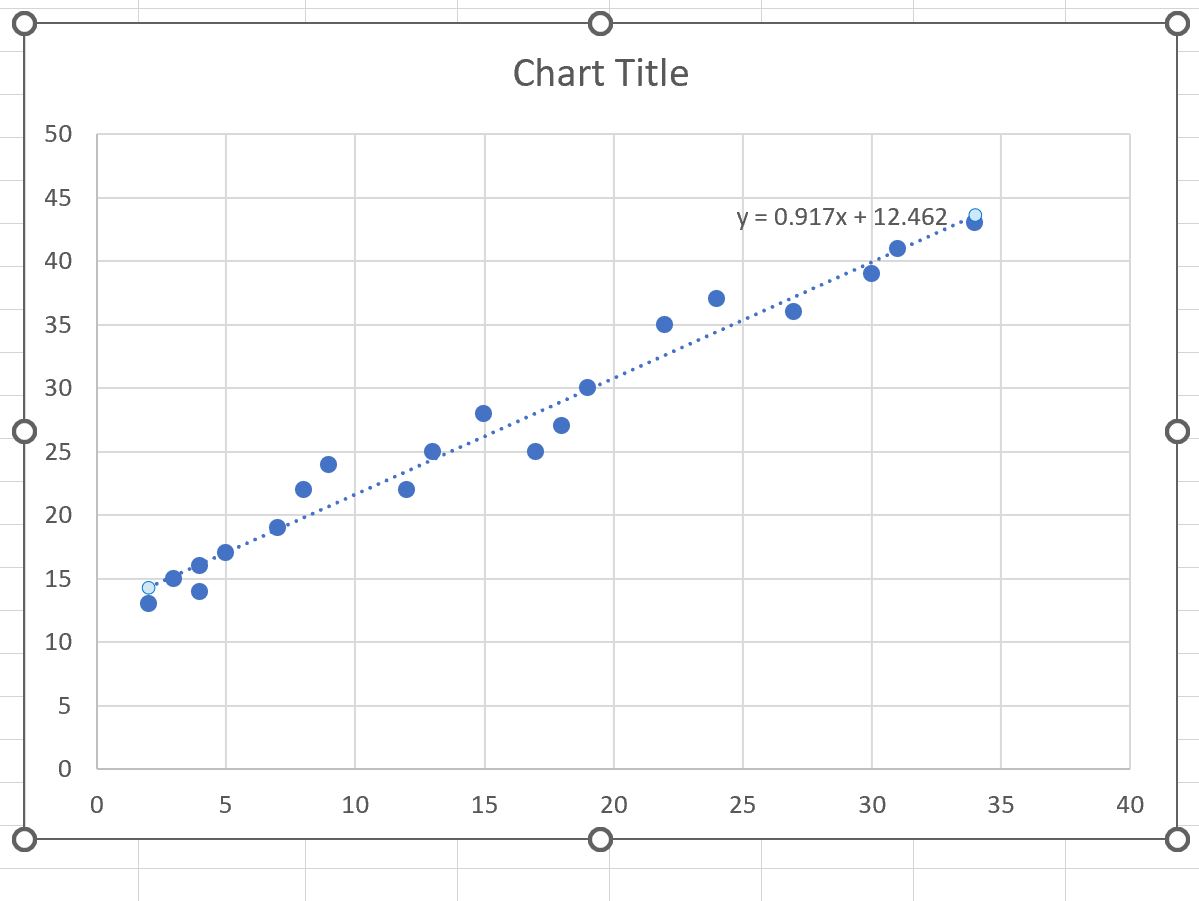
결과에서 선형 추세선의 공식을 볼 수 있습니다.
y = 0.917x + 12.462
이는 x가 0일 때 y의 추정값(즉, 절편)이 12.462 임을 의미합니다.
선형 추세선이 y축에 도달할 때까지 왼쪽으로 계속 확장된다고 가정하면 실제로 선은 y = 12.462 값에서 y축을 교차하는 것처럼 보입니다.
추가 리소스
다음 자습서에서는 Excel에서 다른 일반적인 작업을 수행하는 방법을 설명합니다.
Excel에서 산점도 행렬을 만드는 방법
Excel에서 산점도에 레이블을 추가하는 방법
Excel에서 산점도에 수평선을 추가하는 방법
Excel에서 여러 계열이 포함된 산점도를 만드는 방법